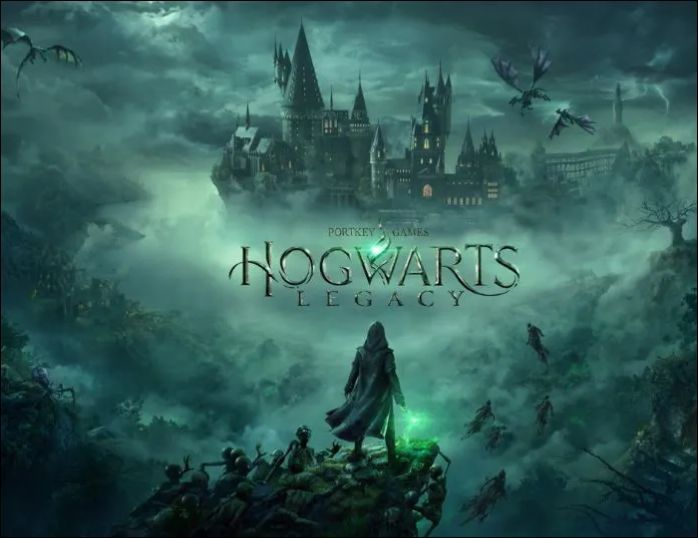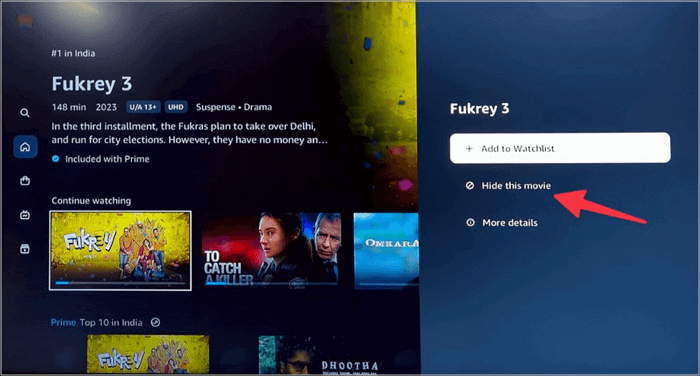-
![]()
Jacinta
"Obrigada por ler meus artigos. Espero que meus artigos possam ajudá-lo a resolver seus problemas de forma fácil e eficaz."…Leia mais -
![]()
Rita
"Espero que minha experiência com tecnologia possa ajudá-lo a resolver a maioria dos problemas do seu Windows, Mac e smartphone."…Leia mais -
![]()
Leonardo
"Obrigado por ler meus artigos, queridos leitores. Sempre me dá uma grande sensação de realização quando meus escritos realmente ajudam. Espero que gostem de sua estadia no EaseUS e tenham um bom dia."…Leia mais
Índice da Página
0 Visualizações
Você ainda está procurando o melhor gravador de tela para PC Windows 7? Se sim, você está no lugar certo. Este post mostrará os melhores 9 gravadores de tela gratuitos para Windows 7 com downloads gratuitos. Não importa se você usa um Windows 7 de 32 bits ou 64 bits, você sempre pode encontrar o gravador de tela de PC certo aqui.
Top 1. EaseUS RecExperts
- Melhor para: novatos e profissionais que desejam encontrar um gravador de tela leve, mas poderoso, para Windows 7, tanto para 30 bits quanto para 64 bits
A primeira recomendação para ajudar você a gravar tela do PC windows 7 é o EaseUS RecExperts, que pode gravar a tela da área de trabalho do Windows 7 e o áudio do sistema, microfone e webcam conectados ao seu computador. Todas as atividades de gravação serão feitas em algumas etapas simples com este gravador de tela intuitivo. Além disso, você pode usar os atalhos para iniciar uma gravação rápida de vídeo do Windows 7.

Além disso, este software é compatível com sistemas Windows de 32 bits e 64 bits. Para sua conveniência, você pode baixar sua versão gratuita ou experimentar diretamente a versão completa para começar suas tarefas de gravação em um PC com Windows 7.
Prós:
- Fornece o recurso de gravação programada para iniciar ou parar a gravação da tela automaticamente
- Permite que você ajuste seus parâmetros de gravação com base em suas necessidades
- Permite gravar tela Windows 7 com áudio usando teclas de atalho
- Ofereça algumas ferramentas básicas de edição após a gravação
Contras:
- Algumas ferramentas não estão disponíveis na versão gratuita
- 👨🎓 Avaliação do usuário⭐⭐⭐⭐
- EaseUS RecExpert é um software de gravação de tela fácil de usar e poderoso para qualquer pessoa no Windows ou Mac. Com uma interface superintuitiva e várias opções de captura de tela, ele torna a gravação de tela muito fácil. Com este software, os usuários podem gravar vídeo e áudio do computador ou gravar webcam com facilidade. Este software é uma boa opção para gravar reuniões do Zoom, webinars, vídeos do YouTube, streaming de vídeos e muito mais. - De G2
Top 2. Free Cam
- Melhor para: usuários que têm necessidades básicas de edição após a gravação
Free Cam é um gravador de tela simples do Windows 7 que pode ser baixado gratuitamente e tem um editor de áudio/vídeo integrado. Sua interface atrativa e intuitiva torna a criação de screencasts fácil. Você pode gravar sua tela inteira, uma área selecionada da tela ou uma única janela.
Além disso, este gravador de tela Windows 7 fornece um conjunto completo de recursos para criar aulas de vídeo profissionais e apresentações de e-learning. Durante a gravação, você pode até destacar o cursor do mouse e ativar sons de clique do mouse para enfatizar detalhes e etapas importantes.
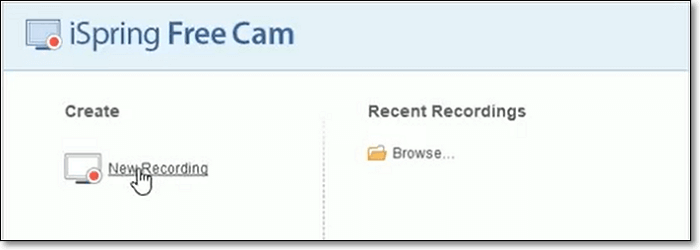
Prós:
- Gravador de tela gratuito sem marca d'água, limites de tempo ou anúncios
- Grave locuções e sons de computador
- Exporte vídeos como WMV ou carregue-os diretamente em plataformas de mídia social como o YouTube
- Suporta uma ampla seleção de efeitos de áudio
Contras:
- Salvar gravações somente como WMV
- Nenhuma opção de gravação de webcam
- 👨🎓 Avaliação do usuário⭐⭐⭐⭐
- Com o Free Cam, você pode criar screencasts envolventes e tutoriais em vídeo. Aproveite a interface amigável e um conjunto de recursos úteis, como área de gravação personalizável (captura de tela inteira, determinada área ou aplicativo), gravação de sons de microfone e sistema e muito mais. - De G2
✅Confira o que os usuários do Reddit pensam sobre o Free Cam:
Vale a pena ter uma câmera grátis? Ou é perda de tempo?
por u/Mostafa-Eldeeb em summonerschool
Top 3. ShareX
- Melhor para: usuários avançados que precisam gravar telas e fazer capturas de tela
ShareX é o melhor gravador de tela gratuito para PC Windows 7, ostentando quase tantos recursos personalizados quanto alguns gravadores de tela pagos. Você pode capturar a tela inteira ou parcial de forma flexível.
Esta ferramenta pode ser usada como uma ferramenta de captura de tela de vídeo no Windows 7, e tem a pasta de captura de tela padrão. No entanto, ela é mais direcionada a usuários profissionais, então um cliente médio pode se perder nas ferramentas avançadas.
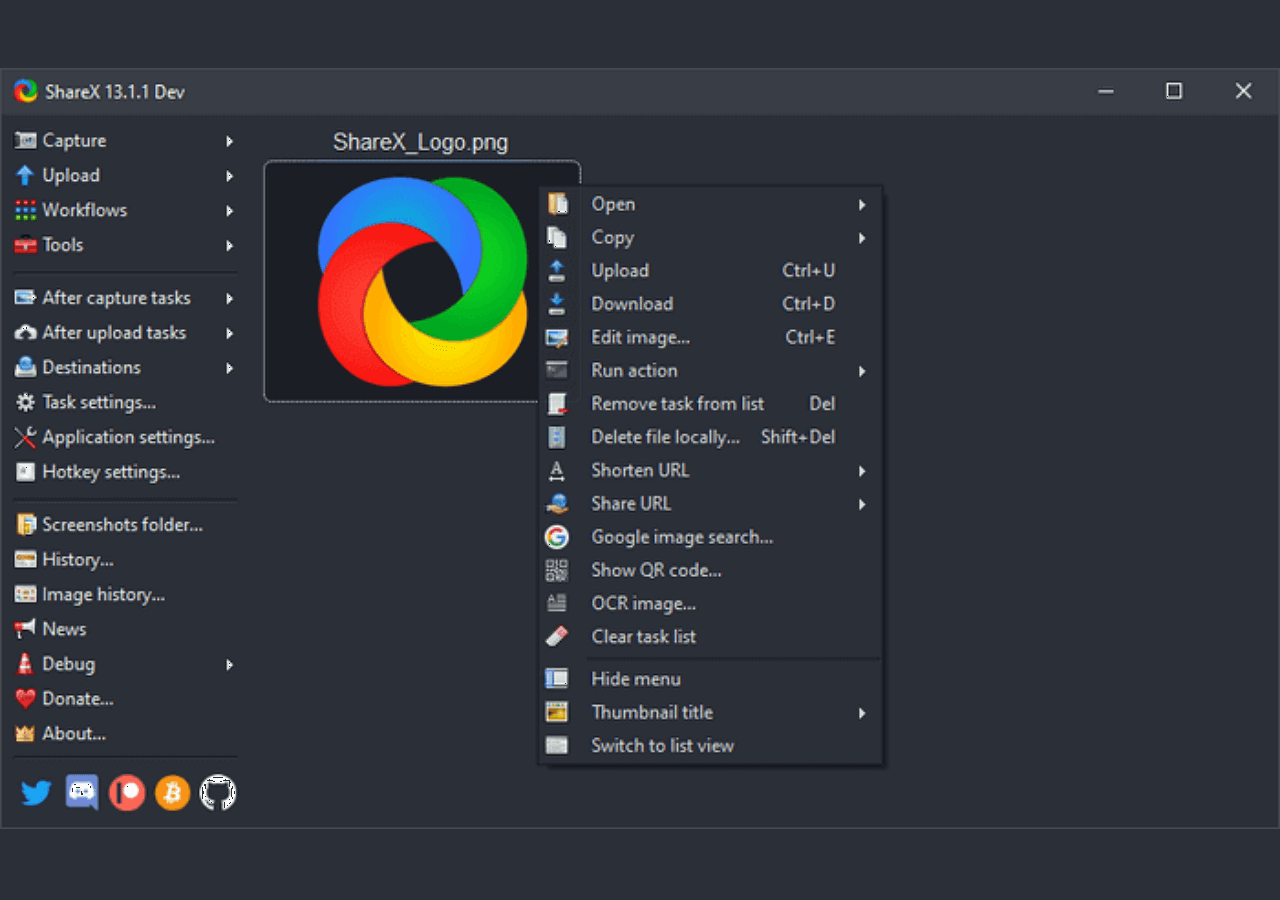
Prós:
- Incorpore teclas de atalho para uma navegação mais fácil e rápida
- Suporta muitos serviços de compartilhamento de URL
- Importe vídeos, músicas ou fotos existentes
Contras:
- Não é fácil para usuários comuns
- Não é possível gravar tela do pc Windows 7 com a webcam
- 👨🎓 Avaliação do usuário⭐⭐⭐⭐
- Uma excelente alternativa à Ferramenta de Recorte do Windows, que vai muito além do básico de captura de tela e oferece extras suficientes para realmente se destacar da multidão. - Por Sofia Elizabella Wyciślik-Wilson, da TechRadar
Top 4. CamStudio
- Melhor para: usuários que procuram um gravador de código aberto com ferramentas de gravação avançadas
CamStudio é uma boa escolha para usuários ocasionais ou de uma só vez com necessidades mínimas de edição. O gravador de tela gratuito do Windows 7 é capaz de gravar todas as atividades da tela, gravar áudio no PC e criar vídeos AVI facilmente.
Além disso, este gravador de tela de código aberto cria vídeos em formato AVI que podem ser convertidos posteriormente para SWF. A interface é muito pequena, o que reduz a dificuldade de capturar sua tela.
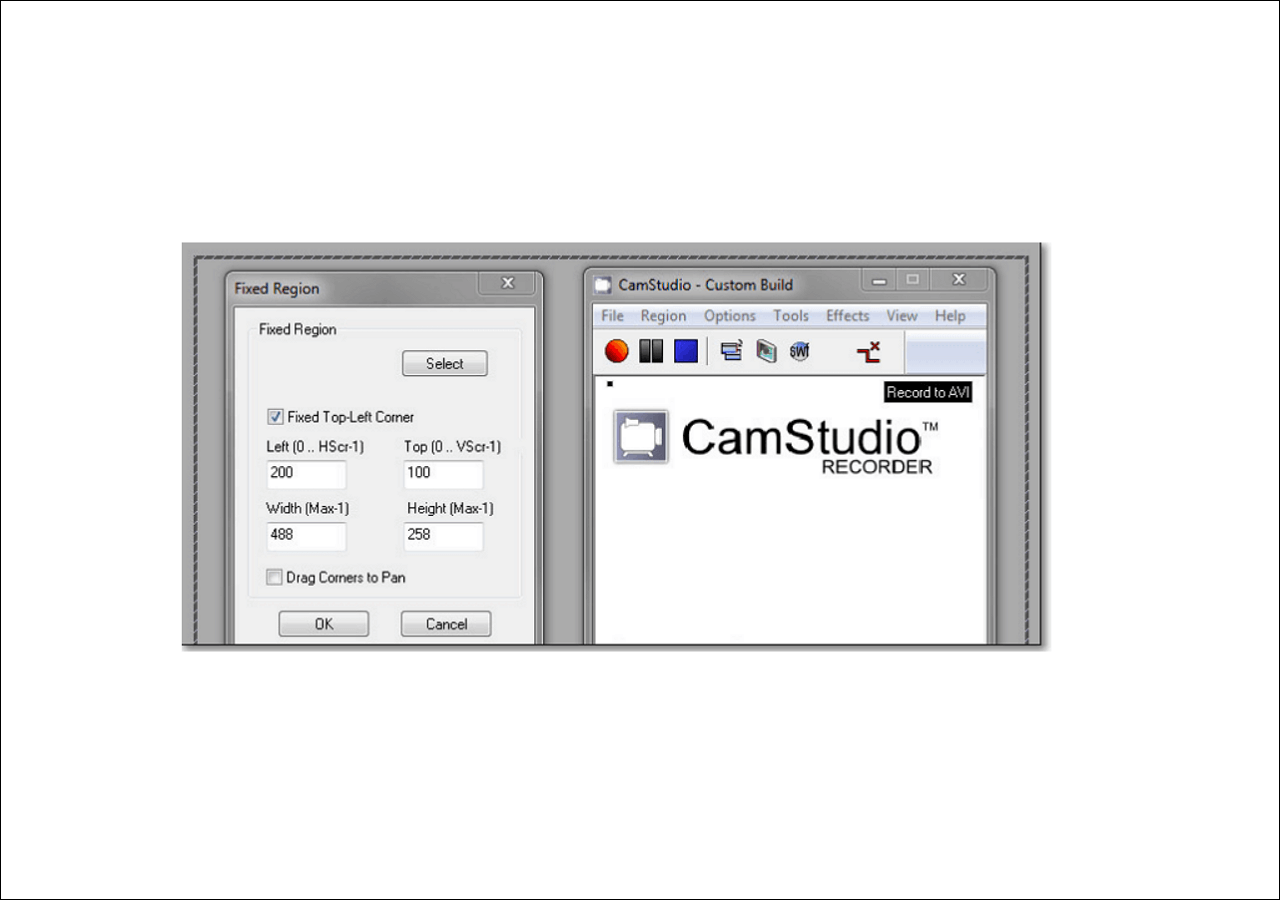
Prós:
- Crie um vídeo tela a tela
- Permitir a criação de arquivos de tamanho pequeno
- Personalize o cursor como quiser
- Opções de qualidade estão disponíveis para saída de vídeo
Contras:
- Saída somente como arquivos AVI
- Falta de recursos interativos e de animação
Top 5. Ezvid
- Melhor para: usuários que desejam gravar a tela gratuitamente e enviar as gravações diretamente para plataformas de mídia
O Ezvid afirma ser o gravador de tela do Windows 7 mais fácil do mundo com áudio, e isso pode não estar muito longe da verdade. A clareza do Ezvid é aprimorada pela velocidade do produto, projetado especificamente para economizar o tempo dos usuários.
Este gravador de tela do Windows 7 pode ajudar a produzir e carregar vídeos diretamente para plataformas de mídia como o YouTube. É por isso que a ferramenta desfruta de notoriedade entre jogadores de jogos e fãs de cinema que estão interessados em fazer videoclipes com frequência da maneira mais rápida possível.
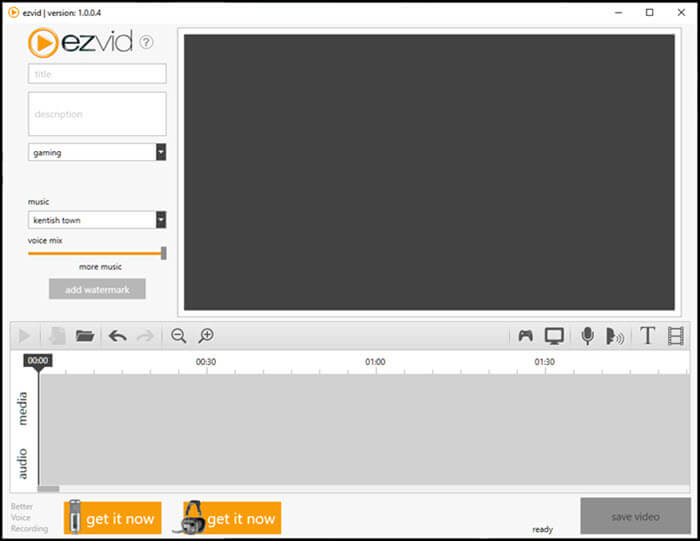
Prós:
- Permite a resolução automática de alta qualidade
- Suporte ao controle de velocidade sobre os vídeos de saída
- Oferece uma interface elegante e moderna
- Envio instantâneo para o YouTube
Contras:
- Mostrar pequenos bugs e inconsistências
Top 6. OBS Studio
- Melhor para: profissionais que desejam fazer tarefas de gravação de tela e streaming com uma ferramenta
Como um gravador de tela de código aberto no Windows 7, o OBS Studio é capaz de gravar tela, áudio e gameplay. Para usuários do Windows 7, esta ferramenta é uma solução gratuita e eficiente para capturar qualquer coisa na tela do PC. Além disso, você pode escolher os recursos de áudio junto com a gravação da área de trabalho do Windows 7, incluindo o sistema e o som externo.
Ao mesmo tempo, você tem permissão para aplicar configurações mais avançadas para vídeo e áudio. Por exemplo, é possível alterar a taxa de bits do vídeo, codificador, taxa de bits do áudio, etc.
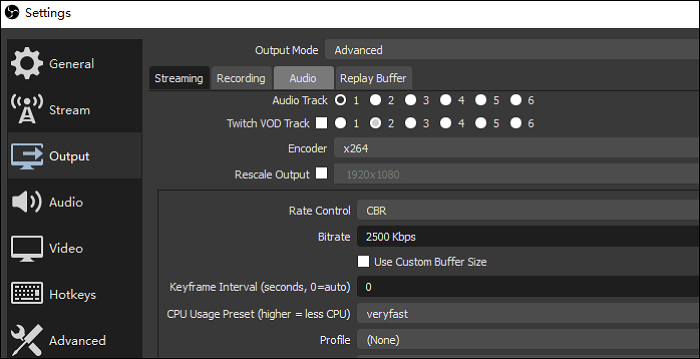
Prós:
- Software de captura de tela gratuito e funcional no Windows
- Capture streaming de áudio e vídeo
- Grave streaming de vídeo com alta qualidade
- Configurações avançadas para seleções de saída
Contras:
- Com uma interface complexa
- 👨🎓 Avaliação do usuário⭐⭐⭐⭐
- OBS Studio é um programa poderoso que não causa muito impacto no desempenho do seu PC. No entanto, não é uma ferramenta que simplesmente inicia e funciona. Ele requer tempo para entender como ele funciona e como tirar o máximo proveito dele, e paciência para aprender a solucionar problemas quando as coisas não funcionam como esperado. - Por Ian Paul, da PCWorld
Top 7. TinyTake
- Melhor para: usuários que desejam fazer edições em tempo real enquanto gravam telas de PC com Windows 7
O TinyTake é um sofisticado gravador de tela e som para Windows 7. Ele permite que você capture telas e imagens do computador e depois armazene todas as suas gravações na nuvem, pois ele vem com uma galeria online baseada na nuvem.
Além disso, ele permite adicionar comentários durante a gravação ou anotar suas imagens e vídeos capturados do drive local. Mais importante, após a gravação, você pode carregar diretamente as capturas de vídeo para o YouTube.
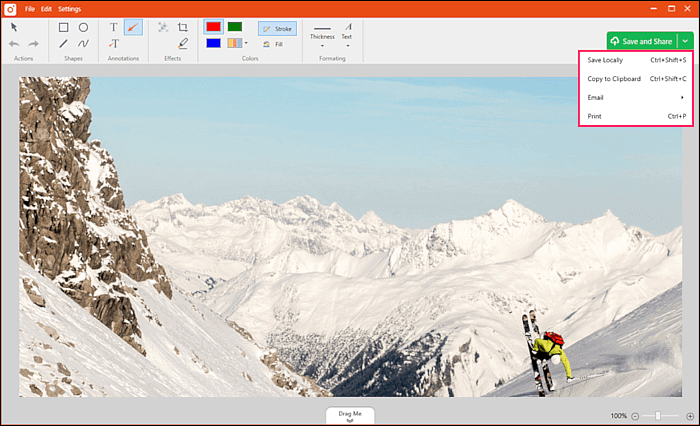
Prós:
- Um URL público está disponível para compartilhamento
- Suporta um visualizador de arquivos on-line integrado para imagens, vídeos e documentos
- Permitir a criação de teclas de atalho personalizadas
- Gravar tela cheia no Windows 10
Contras:
- A versão gratuita tem um limite de 5 minutos para gravação de vídeo
- Os arquivos de vídeo são salvos apenas como MP4
- 👨🎓 Avaliação do usuário⭐⭐⭐⭐
- TinyTake é um software gratuito de captura de tela e gravação de vídeo para Microsoft Windows e Mac. Com o TinyTake, você pode capturar imagens e vídeos da tela do seu computador, adicionar comentários e compartilhá-los com outras pessoas em minutos. O TinyTake é ideal para qualquer pessoa que esteja fazendo suporte ao cliente online, documentação do cliente, vídeos educacionais ou apenas queira tirar o incômodo de capturar capturas de tela. O TinyTake torna todo o processo de captura ou gravação super fácil e rápido. - De G2
Top 8. Camtasia
- Melhor para: profissionais e iniciantes que desejam gravar a tela e editar as gravações ao mesmo tempo
Outro gravador de tela do Windows 7 em versão completa é o Camtasia. Ele pode gravar vídeo e áudio simultaneamente e combinar os resultados. O que o diferencia de outros softwares de captura de tela é que ele permite a criação e adição de quizzes e interatividade aos vídeos.
Com este aplicativo, você pode gravar qualquer coisa no computador. Então, você pode carregar instantaneamente as economias para o YouTube, Vimeo, Screencast ou seu curso de vídeo online.

Prós:
- Permite gravar tela do pc Windows 7 sem nenhuma marca d'água
- Adicione legendas e questionários aos seus vídeos
- Possui uma biblioteca de músicas e efeitos sonoros livres de royalties
Contras:
- Um dos gravadores de tela mais caros
- Possui uma interface multitrilha movimentada
- 👨🎓 Avaliação do usuário⭐⭐⭐⭐
- Camtasia é uma solução de gravação de tela e criação de vídeos projetada para criar, editar e compartilhar vídeos. Ele pode ajudar os usuários a criar conteúdo para aulas, tutoriais, demonstrações de produtos e muito mais. Os usuários podem gravar telas de desktop ou usar webcams para criar vídeos. Com o Camtasia, os usuários podem usar vários modelos de vídeo, bem como adicionar anotações e efeitos às gravações. Esta solução é compatível com dispositivos Mac e Windows. - De Software Advice
Top 9. FlashBack Screen Recorder
- Melhor para: usuários que desejam gravar a tela do Windows com áudio e câmera ao mesmo tempo
Se você está se perguntando: como faço para gravar minha tela no Windows 7? O FlashBack Screen Recorder pode ajudar. É um dos gravadores de desktop mais rápidos no Windows 7 para capturar e editar vídeos. É um software de gravação de tela baseado em movimento total com uma interface simples e útil.
Você pode capturar a tela, junto com uma webcam e um microfone, e então melhorar a gravação com ferramentas de edição integradas e adicionar legendas, setas, imagens, destaques, etc.
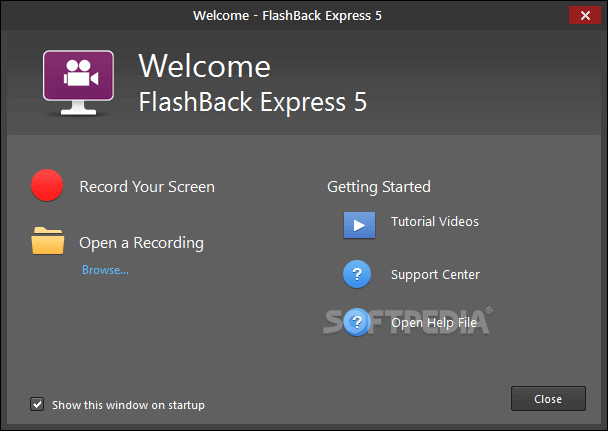
Prós:
- Grave vários monitores
- Permitir adicionar marcas d'água distintas e personalizadas
- Carregue vídeos rapidamente para o YouTube
- Grave sessões do Google Meet
Contras:
- Difícil modificar demos existentes
- Não é possível rastrear o movimento das janelas em uso
- 👨🎓 Avaliação do usuário⭐⭐⭐⭐
- O FlashBack Express é uma ferramenta de edição e gravação de tela no local para PCs. Esta solução pode ser usada para capturar capturas de tela, gravar clipes curtos e criar vídeos instrucionais. Os vídeos podem ser compartilhados diretamente no YouTube. - De TechRadar
Conclusão
Existem muitos gravadores de tela que podem ser usados no Windows 7 PC. No entanto, alguns não são eficazes o suficiente. Aqui, você vê diferentes gravadores de tela do Windows 7. Entre eles, o EaseUS RecExperts é o melhor, pois é completo e fácil de usar. Aproveite esta chance para baixá-lo agora!
Perguntas frequentes sobre o gravador de tela Windows 7
Não pule esta parte se quiser saber mais informações sobre o gravador de tela para Windows 7.
1. O Windows 7 tem um gravador de tela?
Não, o Windows 7 não tem um gravador de tela. Se você quiser capturar a tela do seu PC Windows 7, tente algum software de gravação de tela de terceiros, como ShareX, OBS Studio, Free Cam, etc.
2. Como faço para gravar minha tela no Windows 7 gratuitamente?
Para capturar telas no Windows 7 de graça, experimente o EaseUS RecExperts, um gravador de tela tudo-em-um. Basta iniciá-lo, selecionar a área de gravação e, em seguida, clicar no botão "REC". Você pode obter suas economias em alguns momentos depois.
3. Qual é o melhor gravador de tela gratuito para Windows 7?
Usuários diferentes têm definições diferentes para o melhor gravador de tela do Windows 7. Aqui estão alguns populares para você escolher.
- EaseUS RecExperts
- Free Cam
- ShareX
- Fzvid
- OBS Studio
- ...
EaseUS RecExperts

um clique para gravar tudo na tela!
sem limite de tempo sem marca d’água
Iniciar a Gravação